
Promjena fotografije Live Photo u aplikaciji Foto na Macu
Fotografije Live Photos možete urediti na isti način kao i ostale fotografije. Uređivanja koja napravite u fotografiji Live Photo primjenjuju se i na statičnu sliku i na video u fotografiji Live Photo.
Napomena: Promjene koje radite s alatom za retuširanje, alatom za crvene oči i alatima označavanja utječu samo na statičnu sliku.
Također možete skratiti trajanje fotografije Live Photo, isključiti pripadajući zvuk, promijeniti statičnu sliku, primijeniti filter i ostalo.
Idite u aplikaciju Foto
 na Macu.
na Macu.Kliknite Live Photos ispod Vrste medija u rubnom stupcu.
Ako ne vidite Live Photos u rubnom stupcu, držite pokazivač preko Vrste medija u rubnom stupcu, zatim kliknite
 .
.Dvaput kliknite Live Photo, zatim na alatnoj traci kliknite Uredi.
Provjerite je li u alatnoj traci iznad fotografije odabrana opcija Podesi, zatim unesite izmjene pomoću alata za uređivanje.
Za fotografije Live Photos koje su i fotografije u portretnom modu kliknite
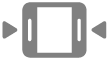 ispod fotografije za prikaz alata za uređivanje fotografija Live Photo.
ispod fotografije za prikaz alata za uređivanje fotografija Live Photo.Za promjenu Live Photo reprodukcije učinite nešto od navedenog:
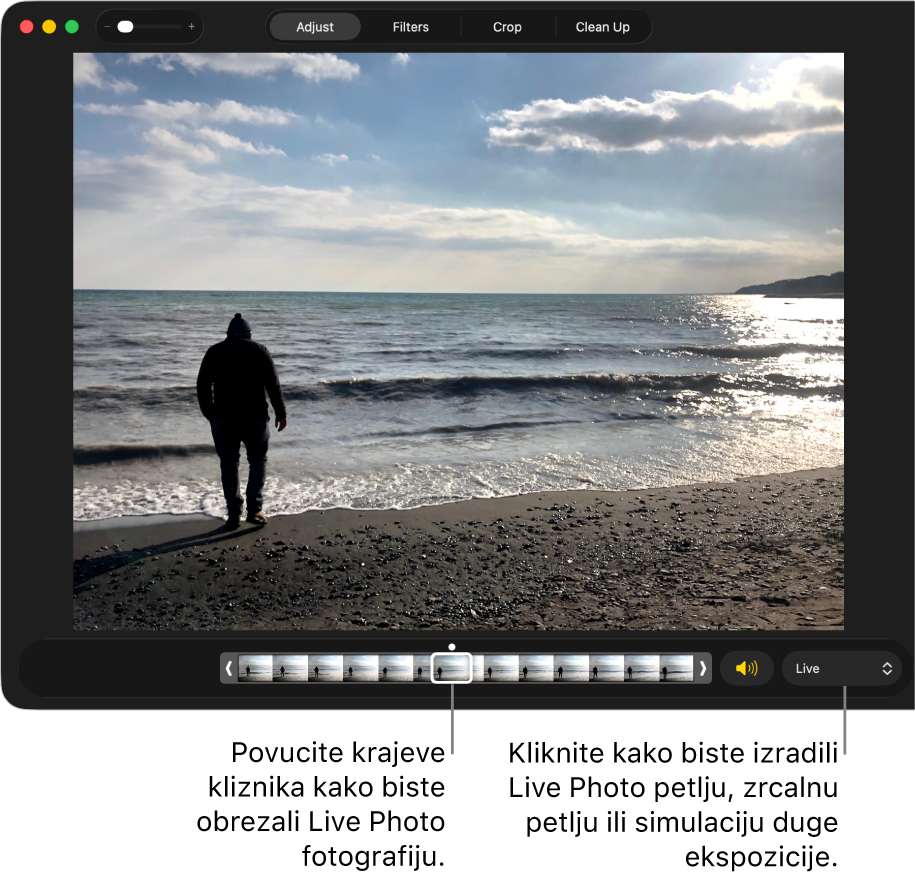
Skraćivanje duljine videozapisa: Povucite krajeve kliznika za promjenu početka i kraja videozapisa.
Uključivanje ili isključivanje zvuka: Kliknite na tipku Zvučnik.
Odabir sličice videozapisa kao ključne fotografije: Povucite kliznik reprodukcije do željene sličice, zatim odaberite opciju Napravi ključnom fotografijom.
Primjena petlje, poskakivanja ili simulacija duge ekspozicije na Live Photo: Kliknite na skočni izbornik u donjem desnom dijelu fotografije Live Photo, zatim odaberite željeni efekt.
Konvertiranje fotografije Live Photo u fotografiju: Kliknite skočni izbornik u donjem desnom kutu fotografije Live Photo, zatim odaberite Isključeno.
Nakon uređivanja fotografije Live Photo, možete je vratiti na originalne karakteristike klikom na Vrati na original.